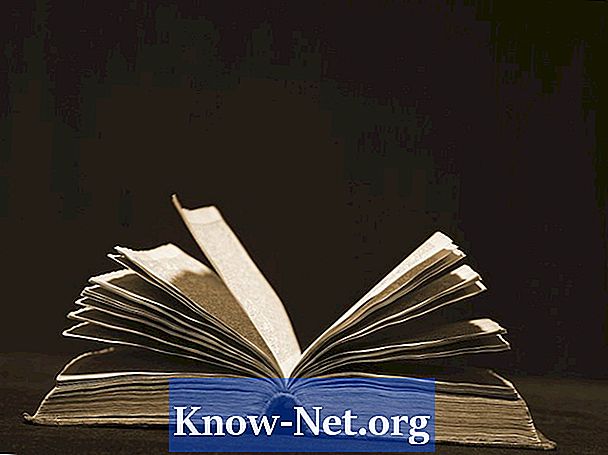콘텐츠
점점 더 전자 파일을 전송해야 할 필요가 있습니다. 따라서, 펜 드라이브는 우리의 일상에서 중요성을 얻었습니다. 직장, 학업 또는 개인 문제의 경우이 소형 장치를 사용하는 것이 매우 간단하며 파일 및 데이터를 전자 메일 또는 다른 방법으로 보낼 수없는 경우 많은 도움이됩니다. 다음은 펜 드라이브를 올바르게 사용하기위한 단계별 안내서입니다.
지침

-
엄지 드라이브를 컴퓨터 또는 노트북의 USB 포트에 삽입하십시오. 일반적으로 컴퓨터 CPU, 측면 또는 노트북의 뒷면에 있습니다.
-
몇 초 후에 자동 재생 창이 컴퓨터 화면에 나타납니다. 이 창 하단의 노란색 폴더 ( "파일을 볼 폴더 열기")를 클릭하십시오.
-
클릭하면 장치에 저장된 모든 파일을 보여주는 창이 열립니다. 펜 드라이브에서 컴퓨터로 파일을 복사하려면 마우스로 파일을 선택하고 복사하십시오 (CTRL + C 또는 마우스 오른쪽 버튼을 누르고 "복사"를 클릭하십시오).
-
엄지 드라이브에 파일을 저장하려는 폴더로 이동하여 붙여 넣습니다 (CTRL + V 또는 마우스 오른쪽 버튼을 누르고 "붙여 넣기"를 클릭하십시오). 또 다른 옵션은 대상 폴더까지 마우스가있는 폴더의 파일을 드래그하는 것입니다.
-
컴퓨터에서 썸 드라이브로 문서를 복사하려는 경우 절차는 정반대입니다. 컴퓨터 폴더에서 장치 폴더로 복사하십시오. 원하는 경우 파일을 선택하고 "보내기"를 마우스 오른쪽 버튼으로 클릭하고 대개 제품의 브랜드 이름이 지정된 펜 드라이브를 선택할 수 있습니다.
-
하드웨어를 제거하려면 꺼내는 것이 좋습니다. 이렇게하려면 사용중인 창을 닫고 화면 하단의 시계 근처에있는 도구 모음의 오른쪽 모서리로 이동하십시오. "하드웨어 분리 또는 꺼내기"아이콘을 클릭하고 장치를 선택한 다음 "중지"버튼을 클릭하십시오. 제거가 완료되었음을 알리는 메시지가 화면에 표시됩니다.
지침
어떻게
- 노래, 작업, 동영상, 사진 등 파일 형식에 맞는 여러 폴더를 만듭니다. 따라서 귀하의 데이터는보다 체계적이고 쉽게 찾을 수 있습니다.
공지 사항
- 컴퓨터 나 노트북에 펜 드라이브를 연결 한 채두면 수명이 단축되므로 계속해서 두지 마십시오. 또한 컴퓨터를 켜고 시스템이 완전히 충전 된 후에 만 연결해야합니다.
- "하드웨어 안전하게 제거"를 클릭하여 먼저 시스템에 알리지 않고 USB 포트에서 펜 드라이브를 제거하지 않는 것이 중요합니다. 장치를 제대로 제거하지 않으면 데이터가 손실 될 수 있습니다.
필요한 것
- 컴퓨터 또는 노트북
- 펜 드라이브